はじめに
プロジェクトの新規作成
Trinity では、作成するゲームをプロジェクトという単位で管理します。
では、さっそくプロジェクトを新規作成してみましょう。
「メインメニュー」にある「ゲームを作る」を選択し、その中にある「新規プロジェクト」を選択します。

すると、「新規作成プロジェクト」というウインドウが開きますので、その中にあるスロットを選択してください。
スロットを選択すると、「新規作成プロジェクト」の項目を入力するウインドウが開きますので、項目を入力してください。
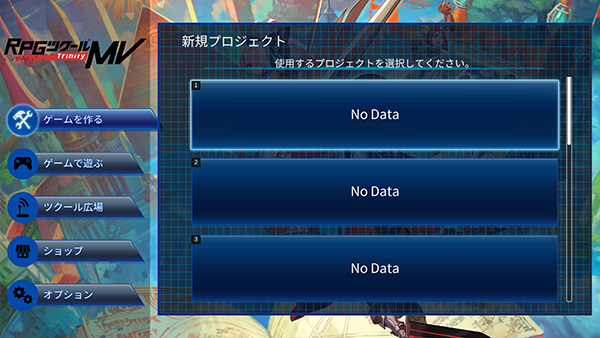
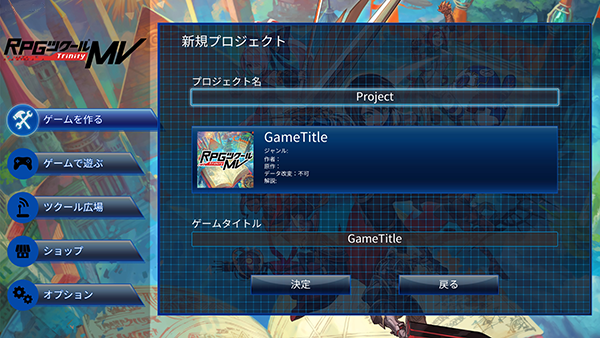
- プロジェクト名
- プロジェクトの名前を入力します。他のプロジェクトと間違えないよう、分かりやすい名前にしましょう。
- ゲームタイトル
- 作成するゲームのタイトルを入力します。ここで入力されたタイトルが、作成したゲームをプレイする際のタイトルバーに表示されることになります。なお、後から変更することも出来ますので、良いタイトルが思いつかない時はそのままでも構いません。《→ゲームタイトルの設定》
各項目への入力を終えたら、[決定]ボタンを選択しましょう。
これで、新しいプロジェクトが作成されました。
画面構成の説明
これが、プロジェクトが作成された直後の画面です。
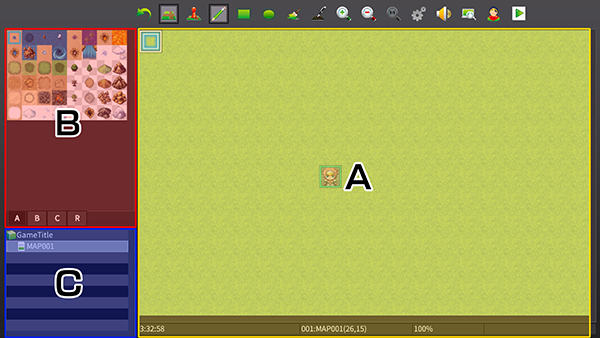
- A. マップビュー
- 作成したマップが表示されるエリアです。ここでマップを作成したり、イベント《→イベント編》を配置したりします。
- B. タイルパレット
- マップに配置できるマップタイルが表示されるエリアです。ここから配置したいタイルを選んで、マップビューに配置していきます。
- C. マップツリービュー
- 作成したすべてのマップがツリー上に表示されるエリアです。
- D. メニューアイコン
- さまざまな機能のアイコンが表示されるエリアです。
この画面上でゲームの作成を行っていきますので、それぞれのエリアがどういった機能を持っているのかを覚えておいてください。
これらのエリアは□(Y)ボタンを押すことで選択を切り替えることができます。
ポップアップヘルプ
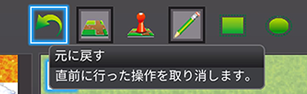
ボタンなどの上にカーソルを置いて一定時間そのままにしておくと、その機能が表示されます。
この機能をポップアップヘルプといい、マップやデータベース、イベントなど、多くの場面で有効です。
分からない機能があったら、その上にカーソルを置いて一定時間待ってみましょう。
